Kā instalēt Git Bash operētājsistēmā Windows
Literārs Mistrojums / / August 05, 2021
Git ir atvērtā koda versiju kontroles sistēma, kas vienlaikus ļauj vairākiem lietotājiem strādāt vienā koda bāzē. Git progresa laikā saglabā darbu un seko kodu maiņai, izstrādājot programmatūru. Un, lai izpildītu Git komandas, jums ir nepieciešams Git Bash.
Git Bash ir kā Windows komandu uzvedne, taču tajā ir arī tādas Unix komandas kā cat, ssh, SCP utt. Bašs saīsina vārdu “Bourne-Again Shell”. Git Bash ir Unix komandrindas apvalks, kas palīdz palaist Unix komandas, kuras parasti nav Windows. Ja jūs interesē uzzināt, kā instalēt Git Bash datorā, skatiet mūsu rakstu, lai iegūtu detalizētu apmācību.
1. darbība: lejupielādējiet Git Bash lietojumprogrammu
Lai lejupielādētu jaunāko Git Bash versiju, jums jādodas uz viņu oficiālo vietni. Izpildiet tālāk norādītās darbības.
- Atveriet pārlūkprogrammu un dodieties uz šo saiti https://git-scm.com/
- Atlasiet Lejupielādēt operētājsistēmai Windows opcija.
- Atveras jauna lapa, norādot, ka lejupielāde tiks sākta automātiski.
- Izvēlieties “Saglabāt failu”, Lai saglabātu izpildāmā (exe) failu Git Bash.
2. darbība: instalējiet lietojumprogrammu Git Bash savā Windows datorā
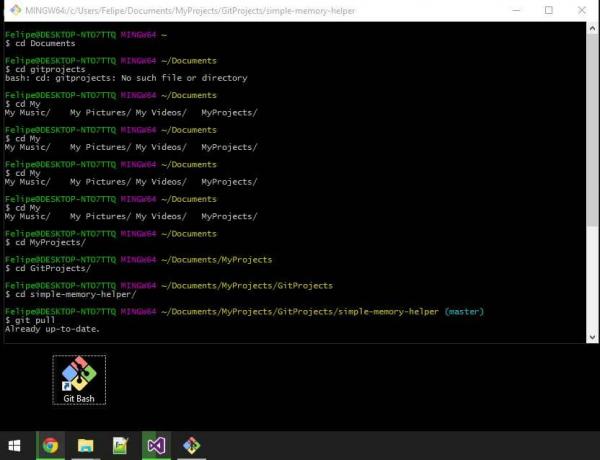
Pēc Git Bash exe faila lejupielādes jums secībā ir jāveic šādas darbības.
- Noklikšķiniet uz Džits Bešsexe fails.
- Jūs varat izlasīt licenci un pēc tam atlasītNākamais.”
- Jums jāizvēlas vieta, kur vēlaties instalēt Git Bash, pēc tam noklikšķiniet uz “Nākamais.”
- Nākamajā solī varat atlasīt Papildu ikonas komponentu, lai uz darbvirsmas izveidotu Git Bash saīsni.
- Varat arī turpināt noklusējuma komponentu opcijas un nospiest “Nākamais.”
- Nākamais solis ļaus mainīt sākuma izvēlnes nosaukumu. Ja vēlaties izmantot noklusējuma opciju, atlasiet “Nākamais.”
- Šeit jūs varat izvēlēties noklusējuma redaktoru lietojumprogrammai Git Bash. Klikšķis "Nākamais.”
- Šajā solī jums jāizvēlas ceļa vide.
- Ja vēlaties palaist Git un Bash komandas no lietotnes Git Bash, pēc tam atlasiet Izmantojiet tikai Git no Git Bash opcija.
- Ja komandrindā vai Powershell palaidīsit Git komandas, noklikšķiniet uzGit no komandrindas un arī no trešās puses programmatūras”Opciju.
- Ja komandrindā vai Powershell vēlaties izmantot gan Git, gan Bash komandas, atlasiet “Izmantojiet komandrindas Git un papildu Unix rīkus.”
- Ja vēlaties palaist Git un Bash komandas no lietotnes Git Bash, pēc tam atlasiet Izmantojiet tikai Git no Git Bash opcija.
- Pēc ceļa vides atlasīšanas noklikšķiniet uz “Nākamais.”
- Noklikšķiniet uz vēlamās opcijas Rindas beigas sarunas, tad izvēlieties “Nākamais.”
- Izvēlies Termināla emulators lai Git Bash varētu izmantot. Atkal nospiediet “Nākamais.”
- Šeit jūs varat izvēlēties papildu funkcijas Git Bash, vai arī varat turpināt noklusējuma opcijas.
- Nākamajā solī varat izvēlēties Iespējot eksperimentālās opcijas, kas ļaus jums izmantot funkcijas, kas joprojām tiek izstrādātas.
- Tad nospiediet “Uzstādīt.”
- Kad instalēšana ir pabeigta, atzīmējiet izvēles rūtiņu blakus palaist Git Bash opcija.
- Klikšķis "Pabeigt.”
3. solis: Palaidiet Git Bash lietojumprogrammu
Kad esat pabeidzis instalēt Git Bash savā Windows datorā, jums jāpalaiž lietojumprogramma. Šeit ir īss ceļvedis jums.
- Ar peles labo pogu noklikšķinot uz jebkuras mapes, jūs varat redzēt Palaidiet Git Bash opcija.
- Tā kā esat iespējojis opciju Papildu ikonas, jums jānoklikšķina tikai uz Git Bash darbvirsmas ikona.
- Varat arī palaist Git Bash no Windows komandu uzvednes vai Powershell, ja esat iespējojis Izmantojiet komandrindas Git un papildu Unix rīkus opcija.
- Ja jūs varat redzētgit –versijaKomandu uzvednes logā tas nozīmē, ka esat veiksmīgi instalējis Git Bash savā datorā.
- “kas gitKomandu rinda parāda, ka Džits Bešs strādā, jokas”Ir Unix komanda / bash.
Git Bash ir Microsoft Windows lietojumprogramma, kas ļauj lietotājam palaist komandas Git un Bash. Git Bash ir būtiska programmatūras izstrādātāju lietojumprogramma. Katrs programmatūras izstrādātājs var strādāt pie konkrēta koda izstrādes, un pēc tam komanda var apvienot savus kodus, izmantojot Git.
Git Bash nodrošina drošu un stabilu vidi, kā arī ievieš Unix komandas Windows datorā. Jūs varat izmantot mūsu ceļvedi, lai instalētu Git Bash savā Windows datorā un izbaudītu tā priekšrocības. Pēc šī raksta izlasīšanas, ja jums ir kādi jautājumi vai atsauksmes, lūdzu, pierakstiet komentāru zemāk esošajā komentāru lodziņā.



